Hur man kastar Microsoft Teams till TV

Microsoft Teams stöder för närvarande inte casting av dina möten och samtal till din TV på ett inbyggt sätt. Men du kan använda en skärmspeglingsapp.
Tänk på Microsoft Teams grupprum som undermöten eller minimöten inom ett större möte. Du kan till exempel skapa ett breakout-rum där mötespresentatörerna kan samarbeta och diskutera olika strategier.
Du kan också använda grupprum för utbildningsändamål och distansundervisning. Du kan till exempel gruppera dina elever i grupprum så att de enkelt kan samarbeta och arbeta med vanliga uppgifter.
Tja, hur intressanta dessa grupprum kan vara kan de ibland misslyckas med att ladda, eller så fungerar inte vissa funktioner. Låt oss se hur du kan felsöka dessa problem.
⇒ Snabbfix : Se till att personerna som upplever problem med Teams breakoutrum är en del av föräldrateamet.
Om vissa användare inte kan gå med i grupprummet, se till att de kör den senaste versionen av Teams-appen. Ofta kör de som inte kan gå med i rummet föråldrade appversioner. För att uppdatera appen, klicka på din profilbild och tryck på knappen Sök efter uppdateringar .
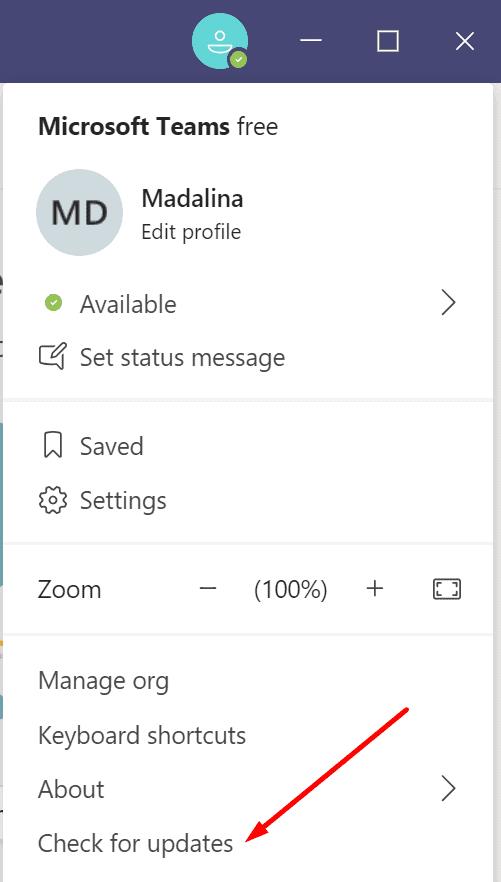
Det är lika viktigt att köra den senaste OS-versionen på din dator. Installera helst den senaste versionen av Windows 10 eller macOS på din enhet. Microsoft Teams stöder en av de tre senaste macOS-versionerna. Uppdatera din dator om du kör föråldrade OS-versioner.
I Windows 10, gå till Inställningar → Uppdatering och säkerhet → Windows Update → Sök efter uppdateringar.
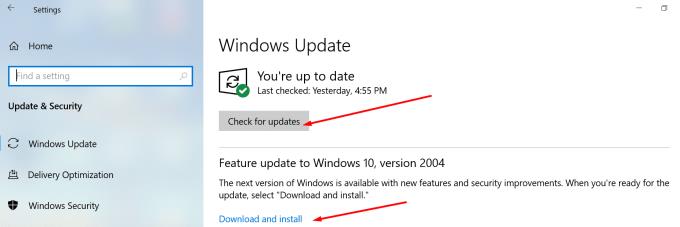
På Mac klickar du på Apple-menyn → välj Systeminställningar → klicka på Programuppdatering. Tryck på knappen Uppdatera nu.
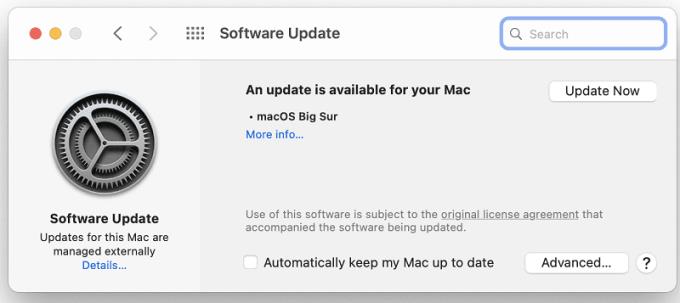
I skrivande stund kan du bara starta grupprum på skrivbordsklienten. Om du eller andra användare upplever olika problem när de går med i grupprum, prova att använda webbappen. Starta skrivbordsappen och kontrollera om problemet är borta. Deltagare kan gå med i rummet från stationära datorer, mobiler och webben, men det verkar som om skrivbordsanslutningar är mer stabila och mindre benägna att få problem.
För att kunna njuta av alla funktioner i grupprum bör användare aktivera alternativet "Ny mötesupplevelse".
Klicka på din profilbild, gå till Inställningar och klicka på Allmänt .
Markera sedan kryssrutan Ny mötesupplevelse under Applikation .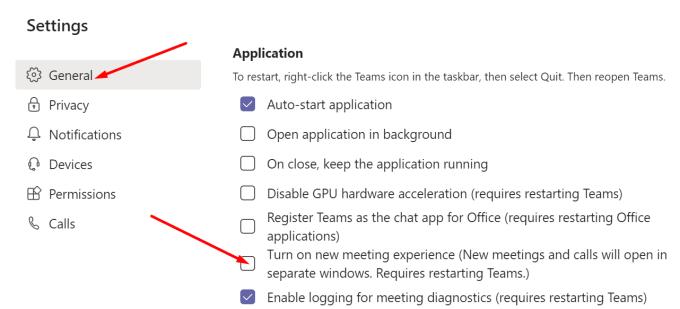
Starta om Teams och kontrollera om du märker någon skillnad.
Avsluta Microsoft Teams helt. Avsluta alla relaterade processer.
Dubbelklicka på den här datorn och navigera till C:\Users\UserName\AppData\Roaming\Microsoft\Teams .
Leta upp och töm mapparna nedan. Ta bort filerna men behåll mapparna.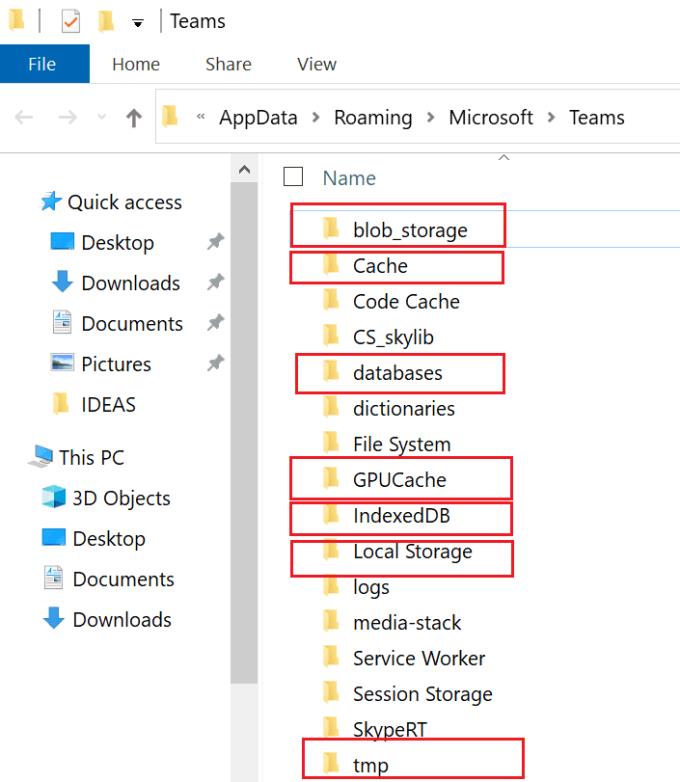
Starta om Teams och kontrollera om problemet är borta.
Om du använder Mac hittar du dessa mappar under "~/Library/Application Support/Microsoft/Teams/.
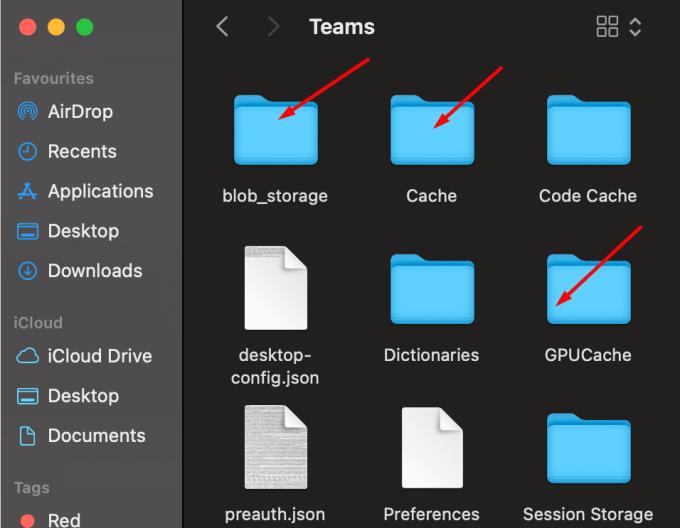
Om problemet kvarstår, avinstallera Teams, starta om datorn och installera appen igen.
Det är inte möjligt att direkt omfördela en deltagare från ett grupprum till ett annat. Faktum är att du inte kan flytta mötesdeltagare från ett grupprum till huvudrummet. Du måste först stänga breakout-rummet för att omplacera deltagare till ett annat mötesrum.
Om din anslutning avbryts och du kopplas bort från grupprummet kommer Teams att placera dig i huvudrummet när du loggar in igen. Om du vill gå in i grupprummet igen, måste du gå med i det manuellt.
Mötesarrangören är den enda personen som kan skapa grupprum och tilldela personer till dem. Och de kan bara göra det på skrivbordsappen.
Avslutningsvis, om du upplever olika grupperingsproblem i Teams, använd skrivbordsappen. Uppdatera det sedan och installera de senaste OS-uppdateringarna. Glöm inte att aktivera funktionen "Ny mötesupplevelse" också.
Lyckades du fixa problem med grupperingsrum som förde dig till den här sidan? Låt oss veta i kommentarerna nedan.
Microsoft Teams stöder för närvarande inte casting av dina möten och samtal till din TV på ett inbyggt sätt. Men du kan använda en skärmspeglingsapp.
Ser du ofta felet Förlåt, vi kunde inte ansluta dig på MS Teams? Prova dessa felsökningstips för att bli av med detta problem nu!
Behöver du schemalägga återkommande möten i MS Teams med samma teammedlemmar? Lär dig hur du ställer in ett återkommande möte i Teams.
För närvarande går det inte att inaktivera anonyma frågor i Microsoft Teams Live Events. Även registrerade användare kan skicka anonyma frågor.
Vill du spela in Microsofts teams möte? Läs inlägget för att lära dig hur du spelar in det med och utan Microsoft 365 Enterprise-konto.
Upptäck hur du lägger till och använder dina egna anpassade bakgrunder i Microsoft Teams-möten för att skapa en mer personlig och professionell atmosfär.
Lär dig hur du enkelt spelar in ett Microsoft Teams-möte med denna steg-för-steg-guide, inklusive tips för att spara inspelningar på OneDrive.
Lär dig hur du håller din Microsoft Teams-status alltid tillgänglig med effektiva metoder och lösningar.
För att åtgärda Microsoft Teams har ett fel inträffat i skriptet på den här sidan, du måste inaktivera tredjepartstjänster och stänga av meddelanden om skriptfel.
Om du får Microsoft Teams-felet var ledsen - vi har stött på ett problem, uppdatera appen och fortsätt läsa för fler lösningar.
För att fixa Microsoft Teams begäran timeout misslyckades att ansluta till inställningar slutpunkt, inaktivera Windows och tredje parts brandvägg på din dator.
För att fixa att Microsoft Teams inte kan lägga till gästproblem, kontrollera latensproblem, bevilja problem med Powershell-kommandon och installera eventuella väntande uppdateringar.
Åtgärda problemet kring Microsoft Teams webbläsarversioner som inte stöds genom att hålla programvaran uppdaterad, med inkognito eller Android-appen.
För att åtgärda Microsoft Teams fil okänt fel Logga ut och starta om Teams, Kontakta Support och Online Community, Öppna filer med Online Option eller Installera om MT.
Om du eller medlemmar i din kanal inte kan se filer i Microsoft Teams bör du överväga att ordna om mapparna i SharePoint.
För att åtgärda felmeddelandet som säger Vi kunde inte spara dina flikinställningar i Microsoft Teams, kontrollera din kod och se till att webbadresserna är korrekt inskrivna.
För att fixa Microsoft Teams DND när presentationen inte fungerar, se till att Teams status är inställd på Stör ej. Du kan också aktivera Focus Assist för detsamma.
När Microsoft Teams-uppgifter inte visas kan du prova att se dem i Android-mobilappen, leta efter uppdateringar eller vänta på meddelandet om betyg.
Om Microsoft Teams inte kommer att ansluta till ett möte måste du felsöka din internetanslutning och se till att inga brandväggar blockerar åtkomst.
För att fixa Microsoft Teams felkod 503, logga in via Microsoft Team Web Client , kontrollera om det finns serviceproblem, rensa Credential Manager och kontakta support.
Om du letar efter ett uppfriskande alternativ till det traditionella tangentbordet på skärmen, erbjuder Samsung Galaxy S23 Ultra en utmärkt lösning. Med
Vi visar hur du ändrar markeringsfärgen för text och textfält i Adobe Reader med denna steg-för-steg guide.
För många användare bryter 24H2-uppdateringen auto HDR. Denna guide förklarar hur du kan åtgärda detta problem.
Lär dig hur du löser ett vanligt problem där skärmen blinkar i webbläsaren Google Chrome.
Undrar du hur du integrerar ChatGPT i Microsoft Word? Denna guide visar dig exakt hur du gör det med ChatGPT för Word-tillägget i 3 enkla steg.
Om LastPass misslyckas med att ansluta till sina servrar, rensa den lokala cacheminnet, uppdatera lösenordshanteraren och inaktivera dina webbläsartillägg.
Microsoft Teams stöder för närvarande inte casting av dina möten och samtal till din TV på ett inbyggt sätt. Men du kan använda en skärmspeglingsapp.
Referenser kan göra ditt dokument mycket mer användarvänligt, organiserat och tillgängligt. Denna guide lär dig hur du skapar referenser i Word.
I den här tutoren visar vi hur du ändrar standardzoominställningen i Adobe Reader.
Upptäck hur man fixar OneDrive felkod 0x8004de88 så att du kan få din molnlagring igång igen.





![Hur man spelar in ett Microsoft Teams-möte [Uppdaterad för 2021] Hur man spelar in ett Microsoft Teams-möte [Uppdaterad för 2021]](https://blog.webtech360.com/ArticleIMG/image-0729135440055.jpg)


![Microsoft Teams: Vi var ledsna - vi har stött på ett problem [fixat] Microsoft Teams: Vi var ledsna - vi har stött på ett problem [fixat]](https://blog.webtech360.com/resources3/images10/image-424-1008181952263.jpg)









![Microsoft Teams felkod 503 [LÖST] Microsoft Teams felkod 503 [LÖST]](https://blog.webtech360.com/resources3/images10/image-182-1008231237201.png)






